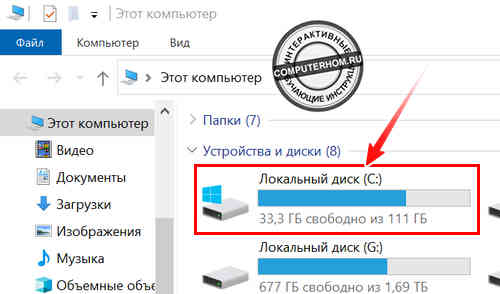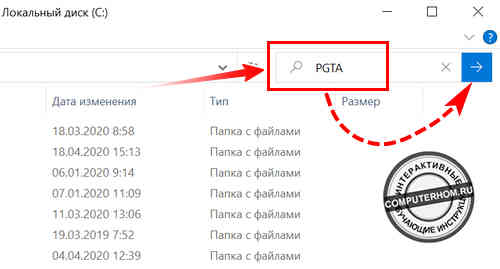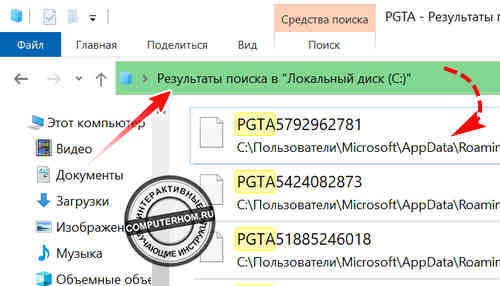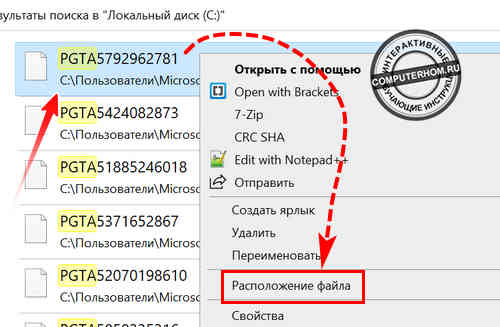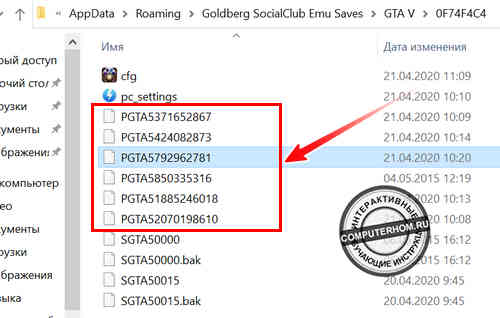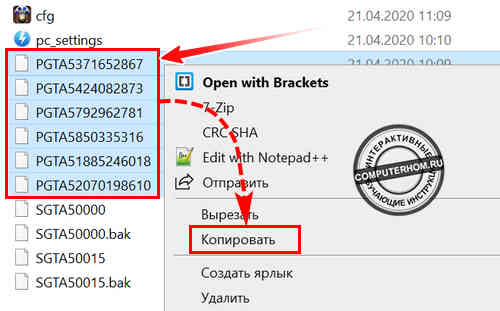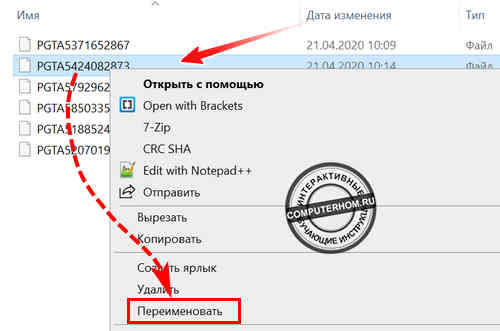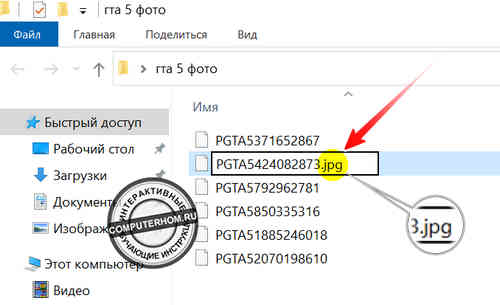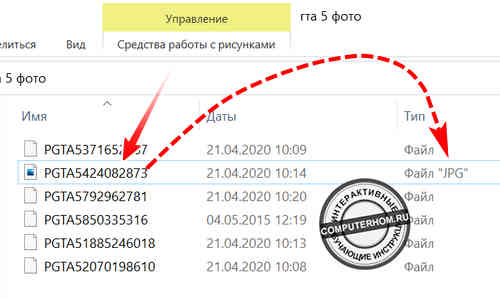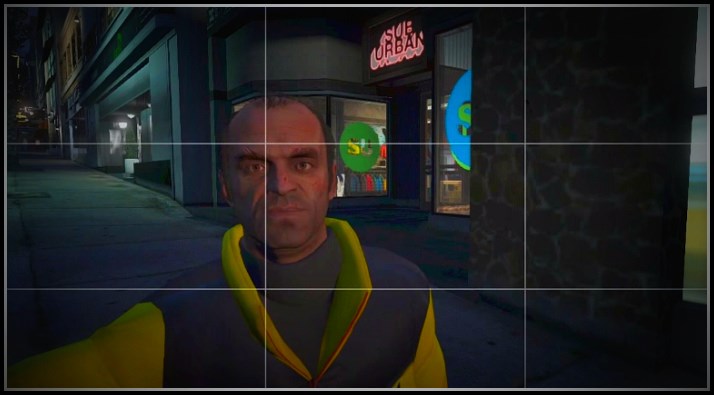Самый частый вопрос, который задают себе новички, заходя в GTA 5 — как фотографировать самые запоминающиеся моменты в игре и где найти снимки, сделанные в игре. Ну что ж, давайте разберем эту тему максимально подробно.
Как сделать фото в игре?
GTA 5 — одна из выдающихся игр, и одной из причин является невероятно реалистичный игровой мир. У каждого игрока есть возможность создать свою галерею и выкладывать туда фотографии, так же как мы постим их в инстаграм.
Чтобы сделать фотографию, откройте в меню своего телефона приложение Snapmatic.
Перед вами появится основное меню приложения. Здесь вы можете использовать фильтры для будущих фото (стрелочка вниз), увеличивать или уменьшать масштаб, блокировать фокус, изменять глубину резкости.
Также вы можете наложить одну из множества рамок. Вообщем всё, как в настоящем Instagram.
Чтобы сделать селфи, нажмите на колесо мышки, и вы включите фронтальную камеру своего смартфона. Доступно все те же функции, что и в обычным режиме съемки. Когда вы подобрали подходящий ракурс, можно смело нажимать на Enter.
Теперь вам необходимо сохранить фотографию в локальную галерею, для этого опять нажмите клавишу Enter. Если вы не хотите загружать фотографию в Social Club или у вас нет такой возможности, например, если вы играете в пиратскую версию игры, то можете воспользоваться нашей статьей — Куда сохраняются фото из GTA 5?
Загрузка фотографий в Social Club
После того, как вы сохранили фотографию в локальное хранилище, её необходимо загрузить в Social Club. Для этого открываем главное меню игры, переключаемся на вкладку «Галерея» и получаем всем фотографии, которые были сделаны вами в игре. Сейчас наша последняя фотография не загружена — в верхнем правом углу нет иконки Rockstar.
Чтобы загрузить её в общее хранилище, выбираем фото и нажимаем левый Ctrl. Всё, фотография загружена в Social Club, об этом свидетельствует появившаяся иконка.
Где найти фотографии?
Для того, чтобы посмотреть сделанную фотографию, поделиться ей с друзьями или сохранить на компьютер, вам необходимо авторизоваться в Social Club. После этого переходим в раздел Snapmatic.
По умолчанию там отображаются все недавние фотографии игроков, которые были сделаны в GTA 5. Выбираем фильм «Мои фото». Теперь перед вами список всех ваших фото и селфи.
Вашему фото также можно задать теги, по которым она может отображаться в поиске (по умолчанию задан тег с местом, где сделан снимок), поделиться им с друзьями в социальных сетях, поставить лайк. Чтобы сохранить фото к себе на компьютер, нажмите правой кнопкой по изображению и далее «Сохранить картинку как».
Как удалить фотографию из Social Club?
На каждого игрока на сервере выделено определенное количество места, и оно имеет свойство заканчиваться. Если вам понадобится удалить старые снимки, зайдите в галерею и нажмите клавишу Tab.
Нашли опечатку? Выделите текст и нажмите Ctrl + Enter
Краткая инструкция
Чтобы узнать, где в гта 5 хранятся фото сделанные с телефона, вам нужно выполнить следующую инструкцию:
1. На рабочем столе windows откройте ярлык мой компьютер. В проводнике виндовс перейдите в локальный диск «C».
2. В локальном диске «С» в окошке поиска введите слово «PGTA», и нажмите на кнопку «Поиска».
PGTA — это фотография сделанная с телефона в игре гта 5.
3. В течении 10 — 30 секунд операционная система полностью произведет поиск в локальном диске на наличие всех фотографии.
После окончания поиска вы увидите все сделанные фотографии от GTA 5.
4. Чтобы открыть полный путь до фотографий, вам нужно навести курсор мыши на любой найденный файл, и один раз нажать правую кнопку мыши.
В раскрывшемся меню в самом низу выбираем пункт «Расположение файла».
После всех действий, откроется папка, в которой и будут лежать все сделанные фотографии в гта 5.
Видео инструкция
Подробная инструкция
Чтобы открыть паку, в которой лежат все фотографии сделанные через телефон в игре гта 5, нам нужно выполнить следующую инструкцию:
1. На рабочем столе откройте ярлык мой компьютер, затем перейдите в системный локальный диск (C:).
2. В системном локальном диске в окошке поиска введите слово «PGTA» и нажмите кнопку «Поиска», также можно нажать клавишу «Enter».
2.1 В течении 30 — 60 секунд операционная система windows, найдет все фотографии, которые вы сделали в игре.
После того, как поиск полностью завершится мы сможем перейти в папку, в которой хранятся все снимки с телефона.
2.3 Итак, наводим курсор мыши на любой найденный файл, и один раз нажимаем леву кнопку мыши, после чего файл будет выделен.
Теперь не отводя курсора мыши от файла нажмите один раз правую кнопку мыши.
В раскрывшемся контекстном меню выбираем строчку «Расположение файла.»
3. После всех выполненных действий, на вашем компьютере или ноутбуке откроется папка, в которой хранятся фотографии сделанные с помощью телефона.
- Все файлы, которые начинаются со строчки «PGTA», являются фотографиями.
Как открыть и посмотреть фотографии сделанные с телефона
Чтобы посмотреть на компьютере или ноутбуке сделанные фотографии, вам нужно выполнить следующие действие:
1. В папке, где хранятся сделанные снимки от игры, выделяем все фото — файлы, наводим курсор мыши на файлы и один раз нажимаем правую кнопку мыши.
В раскрывшемся меню выбираем пункт «Копировать».
2. В любом месте вашего компьютера создайте папку и вставьте скопированные фото — файлы.
2.1 После всех действий, наводим курсор мыши на любой файл, и один раз нажимаем правую кнопку мыши.
В открывшемся контекстном меню нажмите на строчку «Переименовать».
3. В следующем шаге, файл будет доступен для редактирования, в самом конце — ставим точку и пишем jpg (.jpg).
После того, как вы добавили в конец данный атрибут — нажмите клавишу «Enter».
4. После всех выполненных действий данный файл преобразуется в формат JPG.
Теперь мы можем его открыть и посмотреть.
Обратите внимание:
При открытии фото, у вас может показаться ошибка файла.
В таком случае, вам нужно установить на свой компьютер фото редактор, фотошоп или ACDSee Photo.
У родных фото редакторов могут возникнуть проблемы при открытии данных фотографий. А вот при открытии фото в фотошопе или в программе ACDSee проблем не возникло.
Приложение Snapmatic, которое доступно во внутриигровом мобильном телефоне GTA 5, позволяет делать потрясающие снимки с использованием различных фильтров. Готовые фотографии можно загружать в сервис Social Club, где их увидят все друзья. Но мало кто знает, что эти снимки сохраняются на компьютере пользователя.
Чтобы открыть фотографии Snapmatic на PC стандартными инструментами просмотра и редактирования изображений, потребуется совсем немного:
1. Проследуйте по пути: c:UsersDocumentsRockstar GamesGTA VProfiles
2. Вы увидите файлы, название которых начинаются на PGTA — это и есть ваши фотографии
3. Переименуйте файлы, добавив к их названию формат .jpg
4. Теперь файлы доступны для просмотра страндартными инструментами
Кроме того, для быстрого конвертирования снимков вы можете использовать этот сервис. Он же сохраняет ваши фотографии Snapmatic в онлайне и вы сможете поделиться ссылкой на них с друзьями в обход SocialClub.
Рекомендуемые файлы
Script Hook V + Native Trainer
Script Hook V — это библиотека, необходимая для запуска в GTA V на PC скриптов, созданных на *.asi. Горячие клавиши для трейнера: F4 — активировать трейнер NUM2/8/4/6 — навигация по меню трейнера (NumLock должен быть включен) NUM5 — выбор NUM…
BMW M5 E60 [Add-On / Replace] v1.1
BMW M5 E60. Особенности модели: — Автомобиль поддерживает все основные функции игры; — Точный размер игровой модели; — Машина простреливается везде; — Рабочие фары; — Стекла фар не тонируются при тонировании стекол; — Персонаж держится за руль ровно…
Ford Mustang GT 2024
Ford Mustang GT 2024 для GTA 5. Особенности: Модель высокого качества; Поддерживает основные функции игры; Качественные текстуры; Рабочая оптика; Отличная адаптация к ENB. Приятной игры! …
23 февраля 2016
GTA 5
BMW 760i (e65) [Add-On/Replace] v1.1
Features: / Особенности: HQ interior; / Качественный интерьер; Working dashboard; / Рабочая панель приборов; Dirt mapping; / Дерт маппинг; Breakable windows; / Разбиваются стекла; Correct player position; / Корректное положение водителя; Hands on …
2013 Mercedes Benz G65 AMG [Add-On / Replace + Tuning] v1.3
Особенности модели: * Модель совместима с основными функциями игрового движка; * Качественная HQ модель; * Подробно проработанный салон; * Настроенный свет фар; * Функционирующие стоп-сигналы, габаритные огни, указатели поворотов; * Бьющиеся кузов,…
Mercedes-Benz G65 AMG [Add-On / Replace] 2.0
Mercedes-Benz G65 AMG. Модель взята из Forza Motorsport. Изменения в версии 2.0: — Добавлена Add-On версия; — Руки на руле; — Исправлены ошибки. Особенности модели: — Правильная коллизия. — Стекла бьются. — Стекла оптики не тонируются. — Качественн…
Toyota Crown RS Advance 2018 [Add-On | Tuning] 1.0
Toyota Crown RS Advance 2018 [Add-On | Tuning] 1.0 для GTA 5. Особенности: — Модель поддерживает основные функции игры. — Качественная 3D модель. — Проработанный салон. — Настроенная оптика. Приятной игры!…
23 октября 2015
GTA 5
Range Rover Vogue 2013 1.2
***Особенности*** -полностью проработанная 3D модель -полностью затекстуренный салон -реальное отражение в зеркалах -стёкла бьются -стёкла фар не тонируются при тонировании стёкол -фары работают правильно -есть грязь -нормальная коллизия -персонаж де…
12 декабря 2015
GTA 5
Rolls Royce Ghost 2014 [Add-On/Replace]
Особенности модели: * Модель совместима с основными функциями игрового движка; * Качественная HQ модель; * Подробно проработанный салон; * Настроенный свет фар; * Функционирующие стоп-сигналы, габаритные огни, указатели поворотов; * Бьющиеся кузов,…
Mercedes-Benz S600 (W140) [Add-On/Replace] v1.1
Features: / Особенности: HQ interior; / Качественный интерьер; Working dashboard; / Рабочая панель приборов; Dirt mapping; / Дерт маппинг; Breakable windows; / Разбиваются стекла; Correct player position; / Корректное положение водителя; Hands on …
Lada Niva Urban 2016 [Add-On / Replace | Tuning] 1.2
Lada Niva Urban 2016. Изменения в версии 1.2: — Изменены некоторые текстуры; — Улучшены материалы; — Выполнены общие улучшения модели. Изменения в версии 1.1: — Все окна разбиваются; — Исправлены ошибки. Особенности модели: — Модель поддержи…
BMW 750i (e38) [Add-On / Replace] v1.1
BMW 750i (e38). Изменения в версии 1.1: — Немного доработана передняя оптика; — Мелкие исправления. Особенности: — Качественный интерьер; — Рабочая панель приборов; — Дерт маппинг; — Разбиваются стекла; — Корректное положение водителя; — Правильна…
24 февраля 2016
GTA 5
VAZ-2107 (Lada Riva) [Add-On/Replace/Tuning] v1.3
Features / Особенности: HQ interior; / Качественный интерьер; Working dashboard; / Рабочая панель приборов; Dirt mapping; / Дерт маппинг; Breakable windows; / Разбиваются стекла; Correct player position; / Корректное положение водителя; Hands on t…
Игровой мир GTA 5 неимоверно увлекателен и интересен, что побуждает нас к неутолимому желанию запечатлеть его любыми способами, мы можем делать скриншоты, снимать видео, но они никогда не сравнятся с фотографиями с телефона, сделанные непосредственно главными героями в игровом процессе, ведь используя телефон, мы становимся частью жизни героев!
Если вы читаете эту статью, то у вас возник вопрос, где хранятся фотографии, которые мы снимаем на камеру телефона в GTA 5, запечатляя самые яркие, интересные моменты, и всё же, как посмотреть фотографии из GTA 5 на компьютере?
На самом деле, разобраться в вопросе, где сохраняются фотографии из GTA 5 и как посмотреть их на вашем ПК достаточно просто, а для вашего удобства мы расскажем вам об этом по пунктам.
Ниже вы узнаете, как посмотреть фотографии GTA 5, сделанные с телефона протагонистов во время игры, для этого необходимо выполнить несколько простых шагов:
Идём по адресу: C:UsersИМЯ ПОЛЬЗОВАТЕЛЯDocumentsRockstar GamesGTA VProfilesDFE3B7FD.
Далее, нам необходимо найти те файлы, которые имеют вес 516 КБ — именно это все наши фотографии.
Но для того, чтобы просмотреть фотографии сделанные в GTA 5, необходимо сделать ещё один простой шаг — изменить их формат. Для этого, нажимаем правой кнопкой мыши на файле — переименовать, и не изменяя названия в конце дописываем формат .jpg.
Затем, нам остаётся лишь открыть фотографию из ГТА 5 с изменённым форматом в графическом редакторе, например в фотошопе, после того как открыли, нажимаете кнопку сохранить, выбираете формат фотографии и сохраняете в любое удобное для вас место на вашем PC.
РЕКОМЕНДУЕМ МОД – МЕТАМФЕТАМИНОВЫЙ БИЗНЕС В ГТА 5
Главная » Обучение » Уроки » Как открыть на ПК фотографии сделанные с телефона в GTA 5
12:44
Как открыть на ПК фотографии сделанные с телефона в GTA 5
Категория: Уроки
19.04.2015
Научилось: 301857
Если, по каким-то причинам, вам понадобились фотографии сделанные с телефона в GTA 5 на PC для личного использования, то в этом уроке мы объясним как это сделать.
Итак, инструкция ниже объяснит, как открыть фотографии сделанные со смартфона любого персонажа:
- Заходим по пути :My DocumentsRockstar GamesGTA VProfilesDFE3B7FD;
- Находим файлы которые весят 516КБ — это и есть фотографии;
- Теперь надо к ним добавить формат. Нажимаем переименовать и дописываем формат (.jpg);
- Дальше открываем это фото в фотошопе или в любом другом редакторе и сохраняем в нужном формате.
После проделанных действий можно просматривать в стандартном просмотре фотографий.
Похожие материалы
Комментарии
Порядок вывода комментариев: